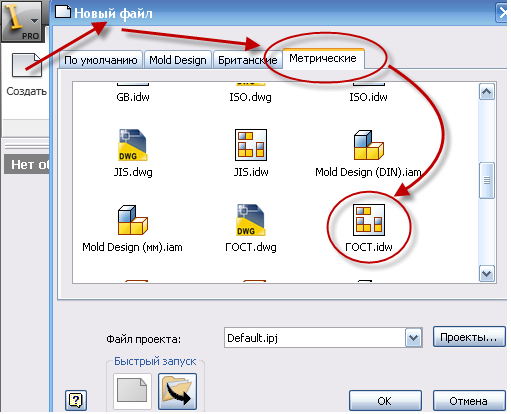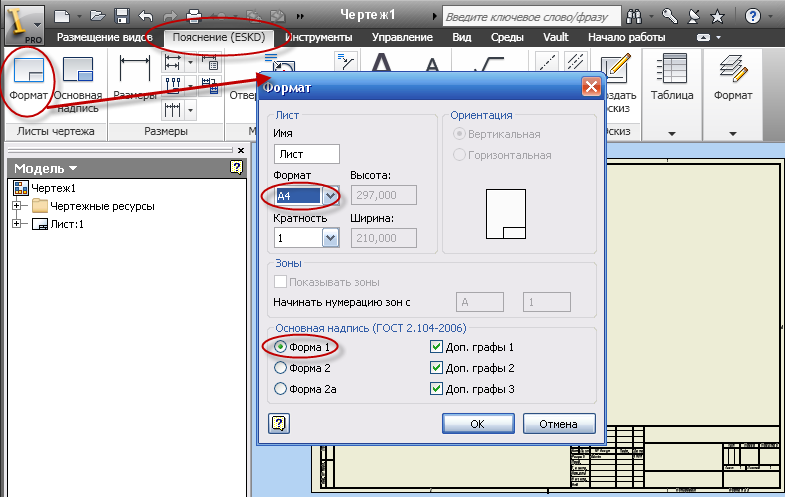- •3.1. Начало работы
- •3.2. Создание модели детали - шайба.
- •3.3. Создание чертежа фланца
- •3.4. Создание модели детали - кольцо
- •3.5. Создание модели детали - головка
- •3.6. Создание модели детали – тяга
- •3.6. Создание модели детали – мембрана рожковая
- •3.7. Создание модели детали – шпиндель
- •3.8. Создание модели детали – планшайба
- •3.9. Создание модели детали – кулачок
- •4.0. Создание модели детали – втулка
- •4.1. Создание модели детали – стоика
- •4.2. Создание модели детали – ручка
- •4.3. Создание модели детали – гайка
- •4.4. Создание модели детали – рукоятка
3.3. Создание чертежа фланца
После того как модель изделия создана, можно переходить к компоновке чертежа (рис. 3.10).
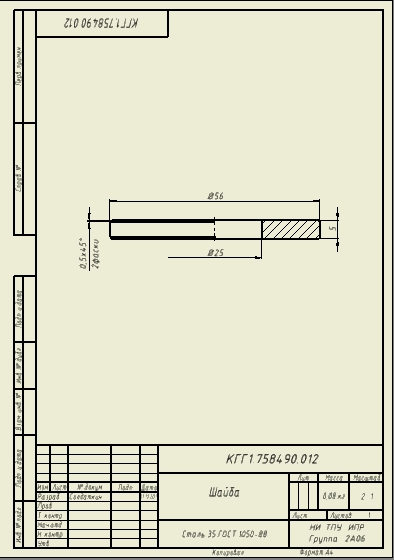
Рис. 3.10. Чертеж шайбы
Шаг 1. Создание формата для чертежа
Создайте новый файл из шаблона «Чертеж»:
нажмите на стрелку рядом с пиктограммой Создать (1, рис. 3.18, а), из выплывающего окна выберите Чертеж (2, рис. 3.18,а);
нажмите по пиктограмме Создать на главной панели инструментов, и в диалоговом окне Новый файл, выберите пиктограмму
 ГОСТ.
Idw (рис. 3.18,
б).
ГОСТ.
Idw (рис. 3.18,
б).
а |
б |
Рис. 3.11. Диалоговое окно Новый Файл |
|
По умолчанию создается форматА3, так как фланец является телом вращения, то видовых изображений достаточно два, одним из которых будет символ. Для раскрытия внутренней формы изделия необходимо выполнить разрез, деталь симметрична относительно двух плоскостей, проходящих через осевую линию. Из этого следует, что для чертежа фланца достаточно будет формата А4.
Изменим формат листа, для этого:
Нажмите вкладку Пояснения (ЕСКД), выберите инструмент
 Формат
(рис. 3.19).
Формат
(рис. 3.19).В диалоговом окне Формат измените формат на А4, обратите внимание на выбранную форму основной надписи (на первом листе основная надпись – форма 1).
Ok.
|
Рис. 3.12. Диалоговое окно Формат |
Шаг 2. Заполнение основной надписи
Нажмите вкладку Пояснения (ЕСКД), выберите инструмент
 Основная
надпись (рис. 3.20).
Основная
надпись (рис. 3.20).В диалоговом окне Основная надпись заполните все графы в соответствии с требованиями.
Ok.

Рис. 3.13. Диалоговое окно Основная надпись |
Шаг 3. Создание видовых изображений
Нажмите кнопку
 Базовый
(вид, относительно которого создаются
проекционные изображения) на панели
инструментов.
Базовый
(вид, относительно которого создаются
проекционные изображения) на панели
инструментов.В диалоговом окне Вид чертежа (рис. 3.14) на вкладке Компонент в строке Файл нажмите на кнопку обозревателя
 и выберите файл «Фланец» – место
сохранения файла Вы определили
самостоятельно при сохранении
твердотельной модели (рис. 3.14).
и выберите файл «Фланец» – место
сохранения файла Вы определили
самостоятельно при сохранении
твердотельной модели (рис. 3.14).В правой части окна, озаглавленной Направление, установите вид – Сверху, Стиль вида
 Без невидимых
линий, в поле
Масштаб
– 1:1.
Без невидимых
линий, в поле
Масштаб
– 1:1.Выведите курсор мыши за пределы диалогового окна Вид чертежа, расположите деталь так, как показано на рис. 3.14
 .
.
Рис. 3.14. Диалоговое окно Вид чертежа
После ориентации детали на листе, нажмите левую кнопку мыши, тем самым, зафиксировав деталь. На листе появляется один из видов шайбы.
Чертим эскиз задаем размеры
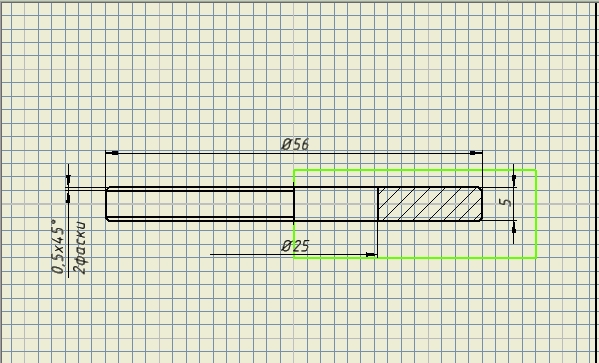
Рис.3.15. эскиз с размерами
Показываем выдавливание

Затем фаску

3.4. Создание модели детали - кольцо

Шаг 1. Создание эскиза кольца
В браузере нажмите
 Начало и
щелкните по
Начало и
щелкните по
 .
.Преобразуйте ось (она в виде основной контурной линии) в осевую, выбрав ось и нажав на инструмент Осевая линия.
Инструментом окружность создайте эскиз по рис. 3.16.
Нанесите размеры при помощи инструмента
 Размеры
в соответствии
с рис. 3.16.
Размеры
в соответствии
с рис. 3.16.
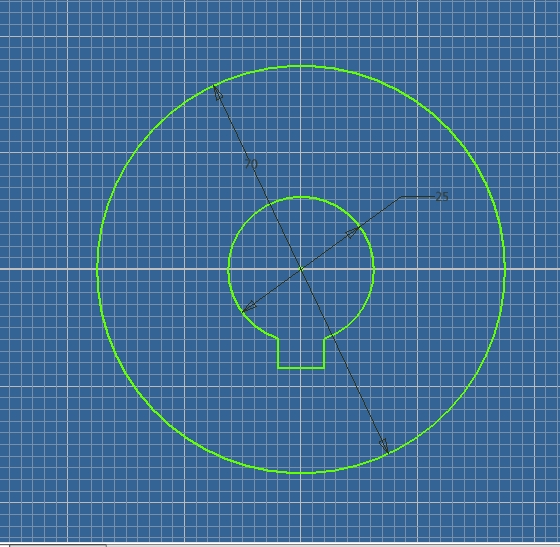
Рис. 3.16. Эскиз кольца |
Шаг 3. Создание фаски
Рис 3.17.Создание выдавливания кольца
Вызовите команду Фаска из инструментальной палитры.
Выберите ребро фланца (рис. 3.18).
В диалоговом окне установите длину фаски 5 мм.
Ok.

Рис 3.18 Создание фаски
Шаг 4. Создание вращения.
Выберите
 Вращение.
В диалоговом окне Вращение
укажите
Эскиз
– поочередно щелкайте левой клавишей
мыши внутри вновь созданных замкнутых
контуров,
Ось
– Осевая линия, Ограничения
– Полный круг.
Вращение.
В диалоговом окне Вращение
укажите
Эскиз
– поочередно щелкайте левой клавишей
мыши внутри вновь созданных замкнутых
контуров,
Ось
– Осевая линия, Ограничения
– Полный круг.Ok.

Шаг 5.Круговой массив
Выберите команду
 Круговой массив, в диалоговом окне
Круговой массив выберите стрелку
в поле Геометрия и кликните на
окружность с диаметром 11 мм (тот объект,
который необходимо размножить), выбрав
стрелку в поле Ось, кликните щелчком
мыши на концентричную ось распределения
объектов (на рис. 3.19 изображены два
варианта для выбора оси). Укажите
количество – 3, и равномерное
распределение по окружности – 360
град.
Круговой массив, в диалоговом окне
Круговой массив выберите стрелку
в поле Геометрия и кликните на
окружность с диаметром 11 мм (тот объект,
который необходимо размножить), выбрав
стрелку в поле Ось, кликните щелчком
мыши на концентричную ось распределения
объектов (на рис. 3.19 изображены два
варианта для выбора оси). Укажите
количество – 3, и равномерное
распределение по окружности – 360
град.Ok.
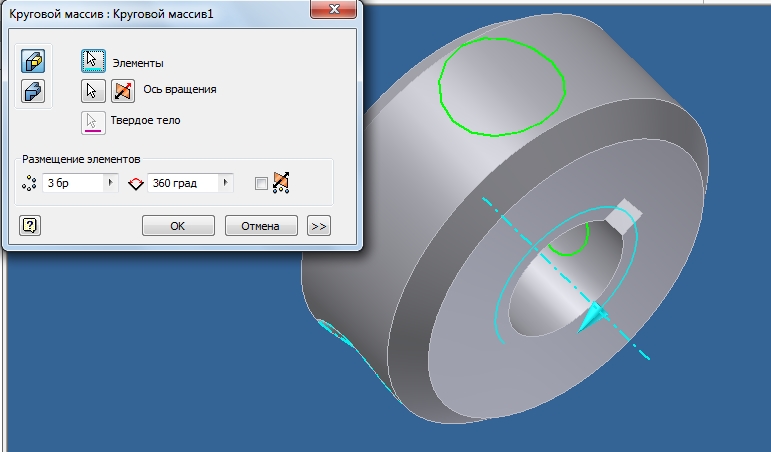
Рис.3.19 Создание кругового массива
Шаг 6.Отверстие
Выберите инструмент
![]() Отверстие,
в диалоговом окне Отверстие
в поле
Размещение выбрать
–
Отверстие,
в диалоговом окне Отверстие
в поле
Размещение выбрать
–
![]() ,
выбрать
,
выбрать
![]() Центры
и указать на центр малой окружности ,
в поле Дно
отверстия
выберите правый вариант – 118
град, ниже
поставьте зеленую точку рядом с резьбовым
отверстием, в приставном окне Резьба
выберите в
окне Тип резьбы
– ANSI
метрическая,
размер – 12 мм,
глубину не указывать. В правом верхнем
углу диалогового окна укажите: глубина
отверстия – 28
мм, (см рис.
3.20).
Центры
и указать на центр малой окружности ,
в поле Дно
отверстия
выберите правый вариант – 118
град, ниже
поставьте зеленую точку рядом с резьбовым
отверстием, в приставном окне Резьба
выберите в
окне Тип резьбы
– ANSI
метрическая,
размер – 12 мм,
глубину не указывать. В правом верхнем
углу диалогового окна укажите: глубина
отверстия – 28
мм, (см рис.
3.20).
Ok.

Рис. 3.20 Создание отверстия
 Рис.3.21
Выдавливание
Рис.3.21
Выдавливание
Затем завершить, принять эскиз и деталь готова.